こんにちはjazz335です。テレワークになってから、仕事用にはDELLのLatitude5300、プライベート用にはMacbook proを外部ディスプレイに接続してそれぞれ切り替えて使っています。
そんな中で、Windows10のディスプレイ表示で便利な「セカンドスクリーンのみ表示」の設定をmacbook proで設定する方法について紹介します。
Windowsのディスプレイ設定方法
Windows系のパソコンの場合、F8キーのところにディスプレイの絵が描かれていて、ここを押すとディスプレイ設定の画面が表示されます。
そしてこの画面で4種類の設定ができます。
PC画面のみ
ノートPCの画面は表示して、外部ディスプレイの画面はオフにする設定です。
複製
ノートPCの画面と外部ディスプレイの両方同じ画面を映す設定です。
拡張
ノートPCの画面と外付けディスプレイを、あたかも1台のディスプレイのようにまたがって映す設定です。
セカンドスクリーンのみ
ノートPCの画面はオフにして、外部ディスプレイのみ映す設定です。
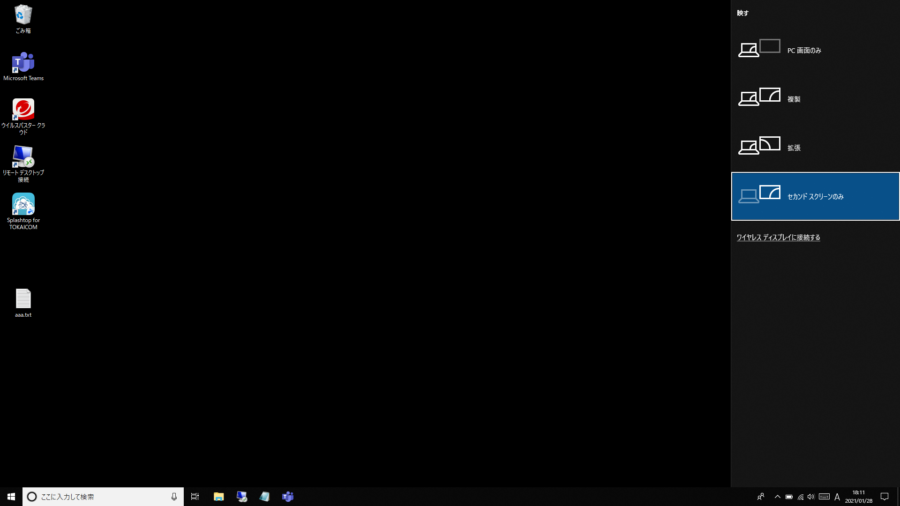
さて、この中でmacのシステム環境設定>ディスプレイでは、複製と拡張の設定はできるのですが、セカンドスクリーンのみ表示させる設定がありません。
そんな設定必要あるの?という方は多いかもしれません。
もちろん、リビングや食卓へ移動して使う場合はmacbookproだけで持っていくので、ノートPCのデイスプレイをみます。
ただ、自分の部屋の机の上でパソコンを使う場合、外付けディスプレイに接続してその画面が視界に入るよう、macbookのフタは1/3くらい閉じてあたかもキーボードのようにして使っています。
ですから外部ディスプレイとノート画面の両方が映っていると、どうも気になって仕方がないのです。
Macのディスプレイ設定にはない!別の方法は?
そこでネットで色々調べている内に、いい方法を発見しました。
方法はとても簡単です。
まずは「ディスプレイをミラーリング」にチェックが入れた状態でmacbookと外部ディスプレイの両方が表示される設定にします。
そしてキーボードの一番奥にある、タッチバー(Touch Bar)の輝度のレベルを一番暗くします。
そうするとmacbook proの画面は真っ暗のまま、外付けディスプレイにだけ画面が表示されます。
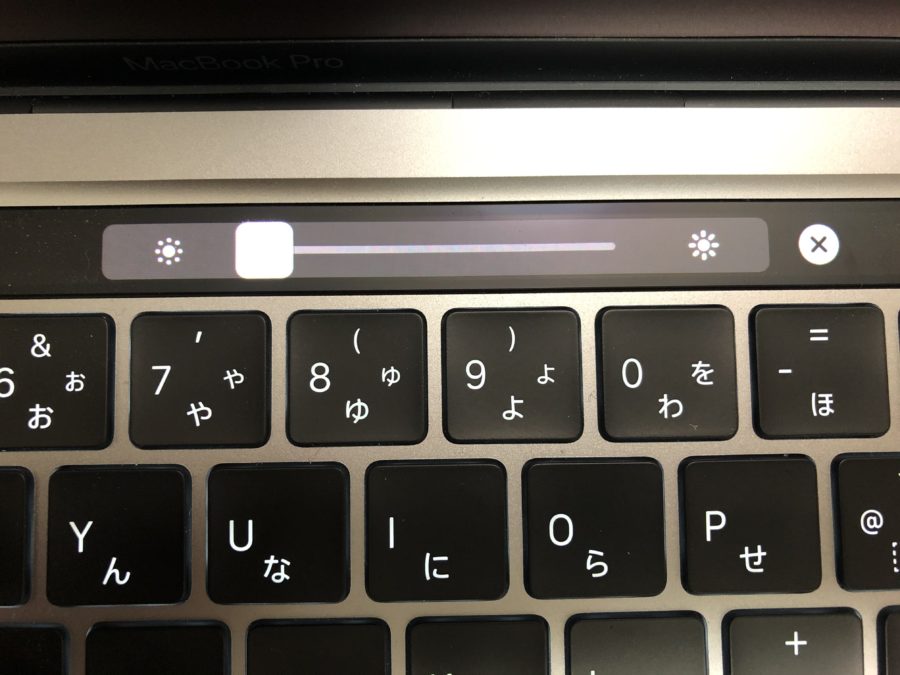
これって、macユーザーからしたら当たり前のことかもしれませんね。
ただ、windowsユーザーは輝度を最小にしても画面が真っ暗にはならないことを知っているので、この方法を思いつかないんですよね。
コロンブスの卵のような解決策ですが、僕と同様の使い方をしている方の参考になれば幸いです。

